Nikon COOLPIX S800C – страница 3
Инструкция к Фотоаппарату Nikon COOLPIX S800C
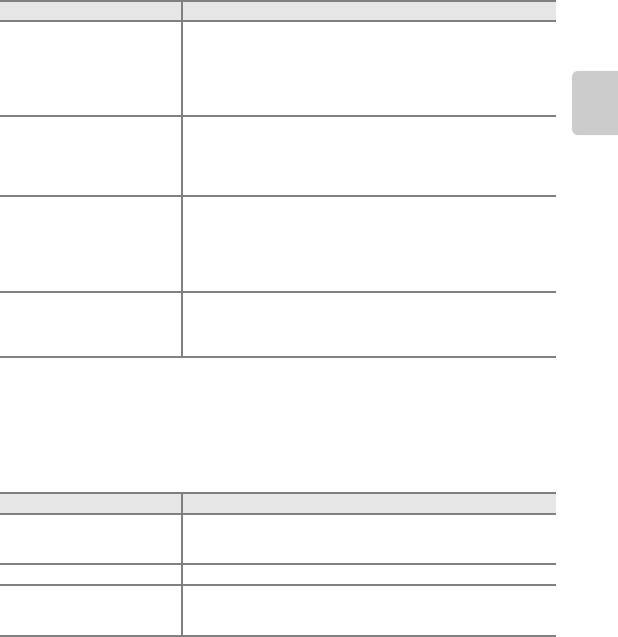
Шаг 1. Включение фотокамеры
Состояние питания и функция энергосбережения
Состояния источника питания фотокамеры COOLPIX S800c приведены ниже. Чтобы
увеличить ресурс работы батареи, рекомендуется использовать функции
выключения дисплея и перехода в режим ожидания, которые позволяют свести к
минимуму энергопотребление, когда фотокамера COOLPIX S800c не используется.
l
Состояние Описание
Нажмите выключатель питания, если требуется использовать фотокамеру.
При этом удастся сделать только несколько снимков и не удастся
изменить настройки, пока система Android™ OS не будет запущена
Вкл.
полностью. Когда фотокамера переключается в обычный режим съемки,
отображается символ режима просмотра. Нажмите кнопку
W
(начальный
экран), если требуется использовать систему Android™ OS.
Монитор будет выключен, если действия не будут выполняться в течение
1
1 минуты (настройка по умолчанию)
, при этом потребляемая батареей
Основные действия при съемке и просмотре
Выключение дисплея
мощность снижается. Если после этого в течение 1 минуты
(фиксированное значение) не будет выполнено никаких действий,
фотокамера перейдет в режим ожидания.
Фотокамера перейдет в режим ожидания, если при включенной
фотокамере будет нажат выключатель питания или действия не будут
3
выполняться в течение 1 минуты при выключенном дисплее.
Режим ожидания
Когда все функции переходят в режим ожидания, потребляемая батареей
мощность значительно снижается. Фотокамера отключается спустя
1 час
2
(настройка по умолчанию)
.
Фотокамера отключается, если нажать и удерживать нажатым выключатель
3
питания, или если фотокамера остается в режиме ожидания
1 час
(настройка
Выкл.
по умолчанию). В процессе выключения фотокамеры индикатор включения
питания мигает. Подождите, пока индикатор включения питания погаснет.
1
Период времени можно настроить с помощью параметра Выключение дисплея в разделе
Экран меню настройки платформы Android™ (A91).
2
Период времени можно настроить с помощью параметра
Таймер выключения
в меню настройки (
A
74).
3
При выключении фотокамеры несохраненные данные будут потеряны. Сохраните
требуемые данные до перехода фотокамеры в режим ожидания или до нажатия и
удерживания нажатым выключателя питания для выключения фотокамеры.
Включение фотокамеры
l
Состояние Описание
Чтобы включить дисплей, нажмите выключатель питания,
Выключение дисплея
спусковую кнопку затвора, кнопку V (назад), кнопку
W (начальный экран) или кнопку d.
Режим ожидания Нажмите выключатель питания.
Для выключения фотокамеры нажмите и удерживайте выключатель
Выкл.
питания. Нажмите и удерживайте нажатой кнопку
W
(начальный экран),
чтобы включить фотокамеру и отобразить начальный экран (
A
88).
C Отключение функций для экономии энергии
При включенных функциях Wi-Fi (беспроводная локальная сеть), Bluetooth, GPS (в режиме съемки)
энергопотребление повышается. Чтобы снизить энергопотребление, рекомендуется выключать эти
функции (A81, E19, E72), когда они не используются.
19
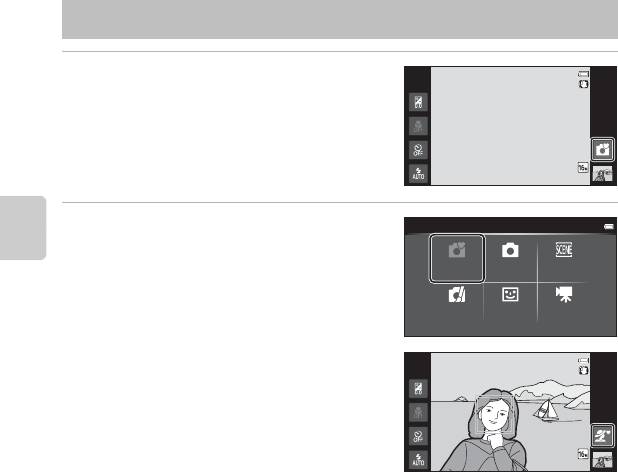
Шаг 2. Выбор режима съемки
1 Коснитесь символа режима съемки.
• Отобразится меню выбора режима съемки, в
котором можно выбрать требуемый режим
съемки.
[ 930]
2 Коснитесь символа режима съемки.
• Режим G (простой авторежим) используется
в качестве примера. Коснитесь G Простой
Основные действия при съемке и просмотре
авто режим.
• Фотокамера перейдет в режим G (простой
авторежим).
Символ режима съемки изменяется на символ
G, e, f, g, h, j или i в зависимости от
текущего объекта и кадрирования.
• Для получения информации о символах на
мониторе см. стр. 6.
• Настройка режима съемки сохраняется даже
при выключении фотокамеры.
20
[ 930]
[ 930]
Режим съемки
Простой
Авто режим Сюжет
авто режим
Специальн.
Интеллект.
Видео
эффекты
портрет
[ 930]
[ 930]
[ 930]
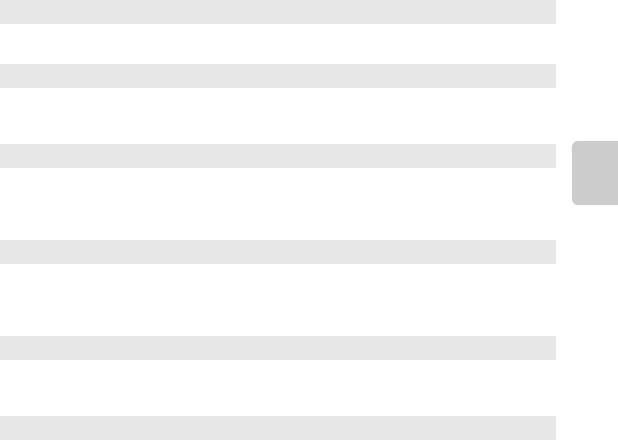
Шаг 2. Выбор режима съемки
Доступные режимы съемки
G Простой авто режим A30
При кадрировании изображения фотокамера автоматически выбирает оптимальный
режим съемки.
A Авто режим A31
Режим A (авто) применяется для выполнения общей фотосъемки, что позволяет
выполнить настройки в меню съемки (A53) в соответствии с условиями съемки и
нужным типом снимков.
C Сюжет A32
При выборе экрана съемки настройки фотокамеры оптимизируются для выполнения
снимков требуемого типа сюжета.
• Чтобы выбрать сюжетный режим, в меню режима съемки коснитесь символа
Основные действия при съемке и просмотре
требуемого сюжетного режима.
R Специальн. эффекты A40
Во время съемки к изображениям можно применять эффекты. Доступны 5 различных
эффектов.
• Для выбора эффекта откройте меню режима съемки, затем коснитесь символа
требуемого эффекта.
F Интеллект. портрет A41
Фотокамера обнаруживает лица, а при распознавании улыбки затвор спускается
автоматически (таймер улыбки). Для смягчения тона кожи человеческих лиц
используется функция смягчения тона кожи.
D Видео A69
Съемка видеороликов со звуком, записываемым через встроенный микрофон.
C Функции, доступные в каждом из режимов съемки
• Можно изменить настройки режима вспышки, автоспуска, режима макросъемки и коррекции
экспозиции. Для получения дополнительной информации см. раздел "Основные настройки съемки"
(A43).
• При использовании режима съемки нажмите кнопку d (A2) для отображения меню для
выбранного режима. Для получения информации о параметрах меню, доступных в текущем режиме
съемки, см. раздел "Функции, которые можно установить с помощью кнопки d (меню) (режим
съемки)" (A52).
C Запись информации о местоположении создания изображений
Для записи информации о местоположении создания изображений в пункте Параметры GPS меню
настройки (A74) для параметра Запись данных GPS установите значение Вкл..
21
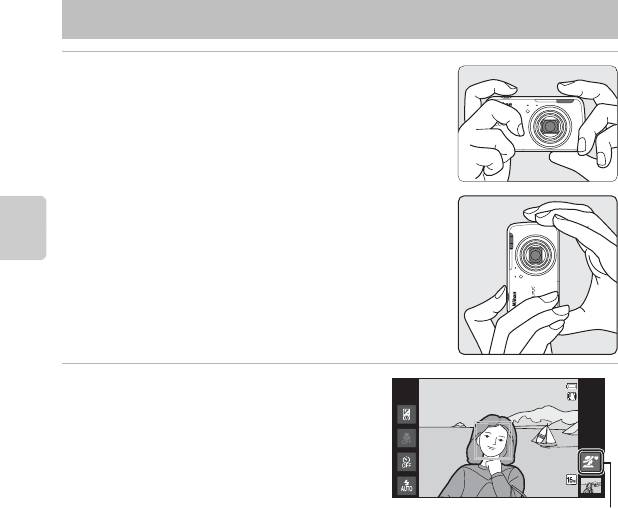
Шаг 3. Компоновка кадра
1 Крепко держите фотокамеру двумя руками.
• Уберите пальцы и другие предметы от объектива,
вспышки, вспомогательной подсветки АФ и
микрофона.
• При съемке в портретной ("вертикальной")
ориентации поверните фотокамеру таким образом,
чтобы встроенная вспышка находилась над
объективом.
Основные действия при съемке и просмотре
2 Скомпонуйте кадр.
• При автоматическом выборе фотокамерой
оптимального сюжетного режима символ
режима съемки изменится (A30).
• Если фотокамера распознает лицо человека,
это лицо будет выделено двойной желтой
рамкой (зона фокусировки). Для получения
[ 930]
дополнительной информации см. раздел
"Распознавание лиц" (A58).
• При съемке объектов, не являющихся людьми, или объекта с нераспознанным лицом
зона фокусировки не будет отображаться. Скомпонуйте кадр, расположив объект
ближе к центру кадра.
B Примечания относительно режима G (простой авторежим)
• В некоторых условиях не удастся выбрать требуемый сюжетный режим. В этом случае выберите
другой режим съемки.
• При использовании цифрового зума в качестве сюжетного режима выбирается G.
22
[ 930]
[ 930]
Символ режима съемки
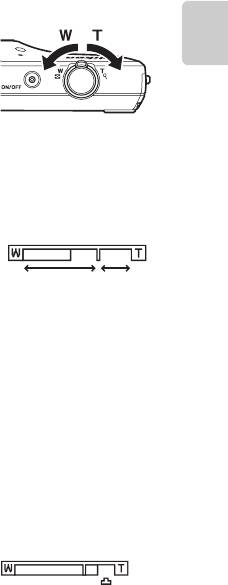
Шаг 3. Компоновка кадра
C Использование штатива
• Рекомендуется использовать штатив для обеспечения устойчивости фотокамеры во время съемки в
следующих ситуациях.
- Во время съемки при недостаточном освещении или при выборе для режима вспышки (A45)
значения W (Выкл.).
- Во время использования настройки "Телефото".
• При использовании штатива для обеспечения устойчивости фотокамеры во время съемки в меню
настройки (A74) установите для параметра Подавл. вибраций значение Выкл..
Использование зума
Используйте рычажок зуммирования для включения
Уменьшение Увеличение
оптического зума.
• Для отображения объекта более крупным планом
Основные действия при съемке и просмотре
поверните рычажок зуммирования в положение
g (телефото).
• Для уменьшения масштаба и отображения большего
пространства поверните рычажок зуммирования в положение
f (широкоугольное положение).
При включении фотокамеры зум устанавливается в максимальном
широкоугольном положении.
• При повороте рычажка зуммирования индикатор
зума отображается в верхней части монитора.
Оптический
Цифровой
• Цифровой зум, позволяющий увеличивать объект
зум
зум
приблизительно в 4× раза по сравнению с
максимальным значением оптического зума, можно
включить, повернув и удерживая рычажок зуммирования в положении g, когда
фотокамера находится в максимальном положении оптического зума.
C Цифровой зум и интерполяция
При использовании цифрового зума качество изображения
снижается из-за интерполяции, когда значение увеличения
превышает положение V. Так как положение V
Уменьшенный размер
перемещается вправо при уменьшении размера
изображения
изображения, выбор меньшего размера изображения в
настройках режима изображения (A53) позволяет
выполнить дальнейшее увеличение без снижения качества изображения из-за интерполяции.
23
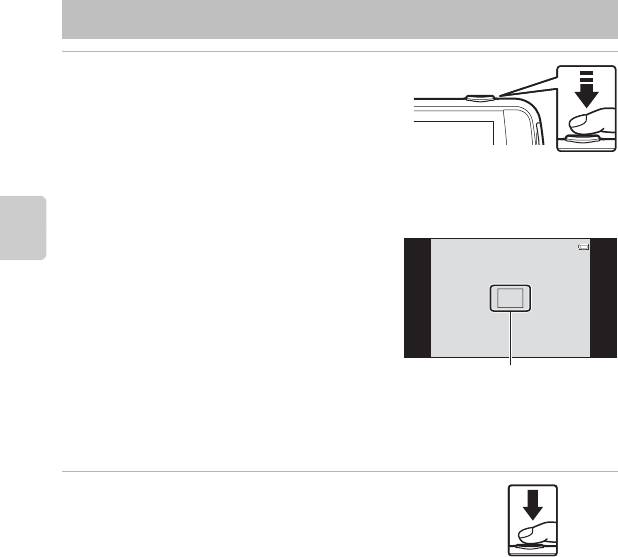
Шаг 4. Фокусировка и съемка
1 Нажмите спусковую кнопку затвора
наполовину, т.е. слегка нажмите кнопку
до появления небольшого
сопротивления.
• При нажатии спусковой кнопки затвора
наполовину будут установлены значения
фокусировки и экспозиции (выдержка и диафрагма) фотокамеры. Фокусировка и
экспозиция остаются заблокированными, пока спусковая кнопка затвора удерживается
нажатой наполовину.
• После настройки фокуса зона фокусировки
загорится зеленым. Для получения
Основные действия при съемке и просмотре
дополнительной информации см. раздел
"Зона фокусировки" (A57).
• При использовании цифрового зума зона
фокусировки не отображается, и фотокамера
фокусируется на центре кадра. После
1 / 250 F3.2
настройки фокуса индикатор фокусировки
(A6) загорится зеленым.
• Если при нажатии спусковой кнопки затвора
наполовину зона фокусировки или индикатор фокусировки мигают красным цветом,
фотокамера не может выполнить фокусировку. Измените компоновку кадра и
повторно нажмите спусковую кнопку затвора наполовину.
2 Полностью нажмите спусковую кнопку
затвора, т.е. нажмите кнопку до конца.
• Сработает затвор, и изображение будет сохранено на
карте памяти или во внутренней памяти.
• Нажатие спусковой кнопки затвора с большим усилием
может вызвать дрожание фотокамеры, что приведет к смазыванию снимков. Слегка
нажмите кнопку.
24
1 / 250 F3.2
1 / 250 F3.2
Зона фокусировки

Шаг 4. Фокусировка и съемка
B Примечание относительно записи изображений
Во время записи изображений мигает индикатор, показывающий число оставшихся кадров. Не
открывайте крышку батарейного отсека/гнезда для карты памяти и не извлекайте
батарею или карту памяти, пока мигает индикатор. Несоблюдение этого правила может привести
к потере данных или повреждению фотокамеры или карты памяти.
B Объекты, для которых недоступна автофокусировка
В следующих ситуациях возможна некорректная работа системы автофокусировки. В следующих
редких случаях, несмотря на то что зона фокусировки и индикатор фокусировки светятся зеленым
цветом, объект может оказаться не в фокусе.
• Объект съемки очень темный.
• Объекты в снимаемом сюжете резко контрастируют друг с другом (например, солнце позади
объекта съемки заставляет детали объекта казаться очень темными).
• Объект съемки не контрастирует с фоном (например, при съемке человека в белой рубашке на фоне
Основные действия при съемке и просмотре
белой стены).
• На разных расстояниях от фотокамеры расположено несколько объектов (например, прутья клетки
с объектом съемки).
• Повторяющиеся геометрические фигуры (например, жалюзи на окне или окна небоскреба)
• Объект быстро движется
В вышеописанных ситуациях попробуйте нажать спусковую кнопку затвора наполовину несколько раз
для выполнения повторной фокусировки или повторно сфокусируйтесь на другом объекте,
расположенном на том же расстоянии от фотокамеры, что и снимаемый объект (A60).
C Сенсорная съемка
При использовании сенсорной съемки можно менять активную зону фокусировки. Если используется
настройка по умолчанию, спуск затвора можно выполнить, просто коснувшись объекта на мониторе
(A53), а не нажимать спусковую кнопку затвора.
C Вспомогательная подсветка АФ и вспышка
Если объект плохо освещен, при нажатии спусковой кнопки затвора наполовину может включиться
вспомогательная подсветка АФ (A75), а при нажатии спусковой кнопки затвора до конца может
сработать вспышка (A44).
C Рекомендации по успешной съемке
Если вы думаете, что можете не успеть сделать снимок, не нажимайте спусковую кнопку затвора
наполовину, а нажмите ее полностью.
C Обнаружение движения
При обнаружении движения объекта или дрожания фотокамеры в режиме G (простой авторежим)
или A (авто) для уменьшения смазывания увеличивается чувствительность ISO и выдержка. В этом
случае индикатор выдержки станет зеленым.
25
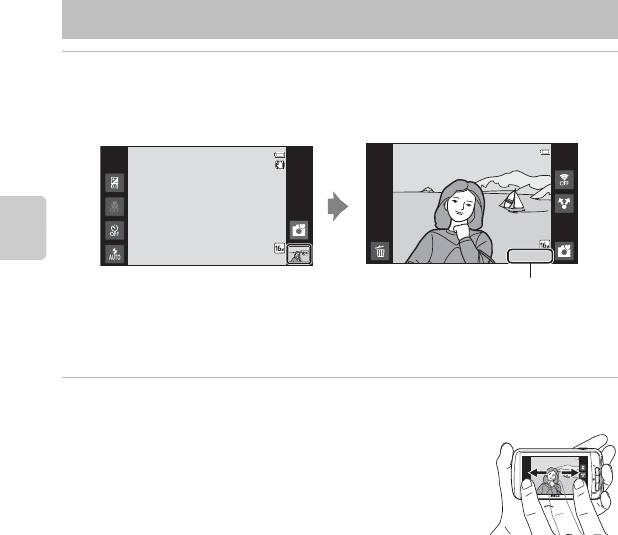
Шаг 5. Просмотр изображений
1 Коснитесь символа режима просмотра.
• Фотокамера войдет в режим просмотра, а последнее записанное изображение будет
отображаться в режиме полнокадрового просмотра.
[ 930]
Основные действия при съемке и просмотре
• Чтобы воспроизвести изображения, сохраненные во внутренней памяти, извлеките
карту памяти. Вместо индикатора "номер текущего снимка/общее число снимков"
отобразится символ IN.
2 Перетащите текущий снимок для отображения предыдущего или
следующего снимка.
• Для отображения предыдущего снимка перетащите снимок
вправо.
• Для отображения следующего снимка перетащите снимок
влево.
• Для возврата в режим съемки коснитесь символа режима
съемки (G) в левом нижнем правом углу монитора или
нажмите спусковую кнопку затвора.
26
[ 930]
Съемка
15/11/2012 15:30
[ 930]
15/11/2012 15:30
15/11/2012 15:30
0004. JPG
0004. JPG
0004. JPG
[ 4/ 4]
[ 4/ 4]
Просмотр
[ 4/ 4]
Номер текущего снимка/общее число
снимков
15/11/2012 15:30
15/11/2012 15:30
15/11/2012 15:30
0004. JPG
0004. JPG
0004. JPG
[ 4/ 4]
[ 4/ 4]
[ 4/ 4]

Шаг 5. Просмотр изображений
C Просмотр изображений
• Предыдущий или следующий снимок может на короткое время отображаться с низким
разрешением после того, как он будет перемещен в зону просмотра.
• При использовании режима просмотра снимки переворачиваются автоматически и отображаются в
том положении фотокамеры, в котором они были сняты. Ориентацию снимков можно изменить с
помощью функции Повернуть снимок (A63).
• Изображения, снятые в вертикальной ориентации, могут выглядеть размытыми при увеличении в
горизонтальной ориентации.
C Дополнительная информация
• Для получения дополнительной информации см. раздел "Увеличение при просмотре" (A61).
• Для получения дополнительной информации см. раздел "Просмотр уменьшенных изображений"
(A62).
• Для получения дополнительной информации см. раздел "Функции, которые можно установить с
Основные действия при съемке и просмотре
помощью кнопки d (меню) (меню просмотра)" (A63).
• Для получения дополнительной информации см. раздел "Совместное использование изображений"
(A77).
27
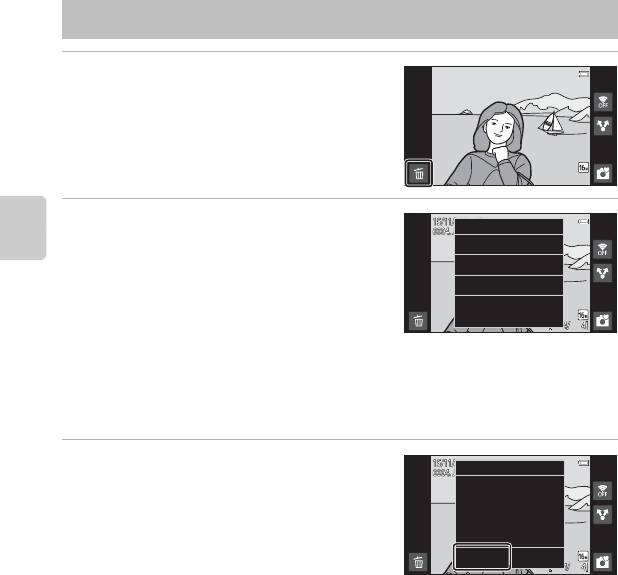
Шаг 6. Удаление ненужных изображений
1 Отобразите изображение, которое
15/11/2012 15:30
требуется удалить, и коснитесь E.
2 Коснитесь нужного варианта
удаления.
• Текущий снимок: удаление снимка,
Основные действия при съемке и просмотре
отображаемого в текущий момент в режиме
полнокадрового просмотра.
• Удалить выбр. снимки: выбор нескольких
изображений и их удаление. Для получения
дополнительной информации см. раздел
"Операции на экране удаления выбранных снимков" (A29).
• Все снимки: удаление всех изображений.
• Если шаг 1 выполнен в режиме просмотра уменьшенных изображений (A62),
выберите Удалить выбр. снимки или Все снимки.
3 Коснитесь Да в окне подтверждения
удаления.
• Восстановить удаленные изображения
невозможно.
• Для выхода без удаления изображения
коснитесь Нет или нажмите кнопку V (назад).
B Примечания относительно удаления изображений
• Восстановить удаленные изображения невозможно. Перед удалением перенесите важные
изображения на компьютер или другой носитель.
• Не удастся удалить защищенные изображения (A63).
• При нажатии кнопки W (начальный экран), когда фотокамера выполняет удаление изображений,
процедура удаления прерывается и отображается начальный экран платформы Android™. Не
выполняйте никакие действия, пока это сообщение не исчезнет.
28
15/11/2012 15:30
15/11/2012 15:30
0004. JPG
0004. JPG
0004. JPG
[ 4/ 4]
[ 4/ 4]
[ 4/ 4]
Удалить
Текущий снимок
Удалить выбр. снимки
Все снимки
Удалить
Удалить 1 снимок?
ДаНет
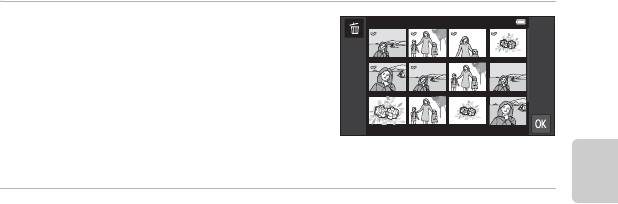
Шаг 6. Удаление ненужных изображений
Операции на экране удаления выбранных снимков
1 Коснитесь снимка, чтобы отобразить
y.
• Чтобы отменить выбор изображения,
коснитесь его еще раз. Символ y исчезнет.
• Перетащите экран вверх или вниз, чтобы
прокрутить изображения.
• Поверните рычажок зуммирования в
положение g (i) или f (h), чтобы изменить
количество отображаемых изображений.
2 Добавьте y для всех изображений, которые необходимо удалить, и
Основные действия при съемке и просмотре
коснитесь I для подтверждения выбора.
• Появится окно подтверждения. Для завершения действия следуйте инструкциям на
экране.
29
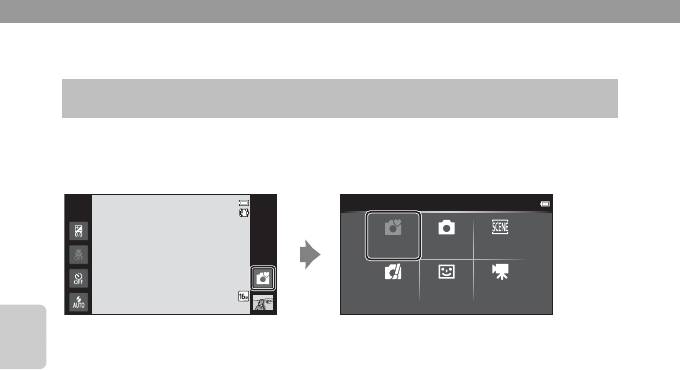
Функции съемки
Режим G (простой авторежим)
При кадрировании снимка фотокамера автоматически выбирает оптимальный
режим съемки, облегчая съемку путем использования подходящего для сюжета
режима.
[ 930]
- e: Портрет
- i: Макро
- f: Пейзаж
- j: Освещение сзади
Функции съемки
- h: Ночной портрет
- G: Другие сюжетные режимы
- g: Ночной пейзаж
• При использовании цифрового зума в качестве сюжетного режима выбирается
G.
• Активные зоны фокусировки меняются в зависимости от выбранного сюжетного
режима. При обнаружении человеческого лица фотокамера фокусируется на
нем. Для получения дополнительной информации см. раздел "Распознавание
лиц" (A58). Если фотокамера распознает лица, спуск затвора можно выполнить,
коснувшись распознанного лица в рамке.
• При использовании сенсорной съемки можно менять активную зону
фокусировки. Если используется настройка по умолчанию, спуск затвора можно
выполнить, просто коснувшись объекта на мониторе (сенсорный спуск) (A53),
не нажимая спусковой кнопки затвора.
Изменение настроек режима G (простой авторежим)
• Можно изменить настройки режима вспышки, автоспуска и коррекции
экспозиции. Для получения дополнительной информации см. раздел "Основные
настройки съемки" (A43).
• Нажмите кнопку d (A2), чтобы отобразить доступные пункты меню в режиме
G (простой авторежим). Для получения дополнительной информации см.
раздел "Параметры меню съемки" (A53).
30
[ 930]
Режим съемки
Простой
Авто режим Сюжет
авто режим
Специальн.
ВидеоИнтеллект.
эффекты
портрет
[ 930]
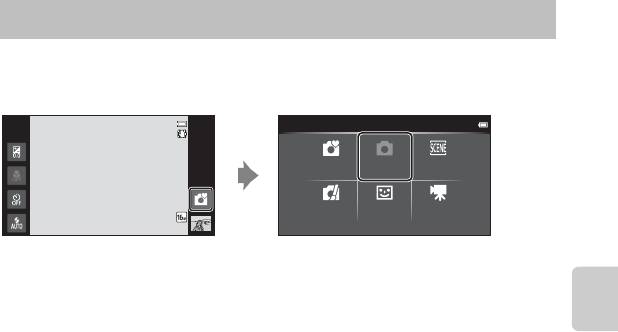
Режим A (авто)
Режим A (авто) применяется для выполнения общей фотосъемки, что позволяет
выполнить настройки в меню съемки (A53) в соответствии с условиями съемки и
нужным типом снимков.
[ 930]
• Если фотокамера распознает человеческое лицо, она фокусируется на нем
автоматически. Если лицо не обнаружено, фотокамера автоматически выбирает
одну (или несколько) из 9 зон фокусировки, содержащую объект, который
находится ближе всех к фотокамере. Для получения дополнительной
информации см. раздел "Фокусировка на объектах" (A57).
Функции съемки
• При использовании сенсорной съемки можно менять активную зону
фокусировки. Если используется настройка по умолчанию, спуск затвора можно
выполнить, просто коснувшись объекта на мониторе (сенсорный спуск) (A53),
не нажимая спусковой кнопки затвора.
Можно применить параметр Ведение объекта, с помощью которого активная
зона фокусировки следует за выбранным объектом (A53).
Выполнение настройки режима A (авто)
• Можно изменить настройки режима вспышки, автоспуска, режима макросъемки
и коррекции экспозиции. Для получения дополнительной информации см.
раздел "Основные настройки съемки" (A43).
• Нажмите кнопку d (A2), чтобы отобразить доступные пункты меню в режиме
A (авто). Для получения дополнительной информации см. раздел "Параметры
меню съемки" (A53).
31
[ 930]
Режим съемки
Простой
Авто режим Сюжет
авто режим
Специальн.
Интеллект.
Видео
эффекты
портрет
[ 930]
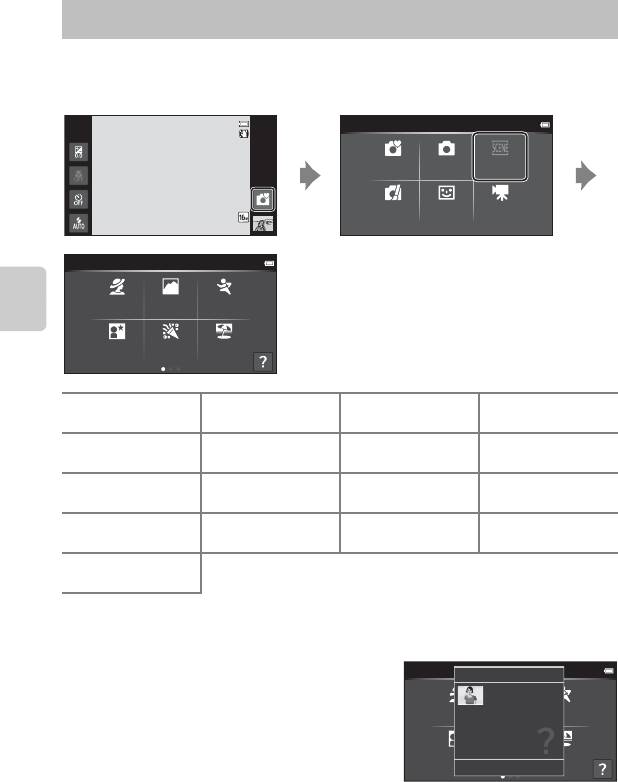
Сюжетный режим (съемка сюжетов)
Можно выполнять снимки с оптимальными настройками фотокамеры для
определенного типа объекта путем выбора сюжета съемки из приведенного ниже
списка.
[ 930]
Функции съемки
b Портрет
c Пейзаж
d Спорт
e Ночной портрет
(A34)
(A34)
(A34)
(A35)
f Праздник/в помещ.
Z Пляж
z Снег
h Закат
(A35)
(A35)
(A35)
(A35)
i Сумерки/рассвет
j Ночной пейзаж
k Макро
u Еда
(A35)
(A36)
(A36)
(A36)
m Фейерверк
n Черно-белая копия
o Освещение сзади
p Простая панорама
(A37)
(A37)
(A37)
(A38)
O Портрет питомца
(A39)
Просмотр описания (справочной информации) каждого
сюжета
Если коснуться u на экране выбора сюжета, отобразится
экран выбора раздела справки. Коснитесь символа
сюжета, чтобы вывести на экран описание функций
данного режима. Чтобы вернуться на предыдущий экран,
коснитесь Да или нажмите кнопку V (назад).
32
[ 930]
Режим съемки
Простой
Авто режим Сюжет
авто режим
Специальн.
Интеллект.
Видео
эффекты
портрет
[ 930]
Сюжет
Для выбора сюжета коснитесь символа
требуемого сюжетного режима на экране,
Портрет Пейзаж Спорт
показанном слева.
Ночной
Праздник/
Пляж
портрет
в помещ.
Портрет
Сюжет
Используется при
съемке портретов
Портрет Пейзаж Спорт
для выделения
портретируемого.
Ночной
Праздник/
Пляж
портрет
в помещ.
Да
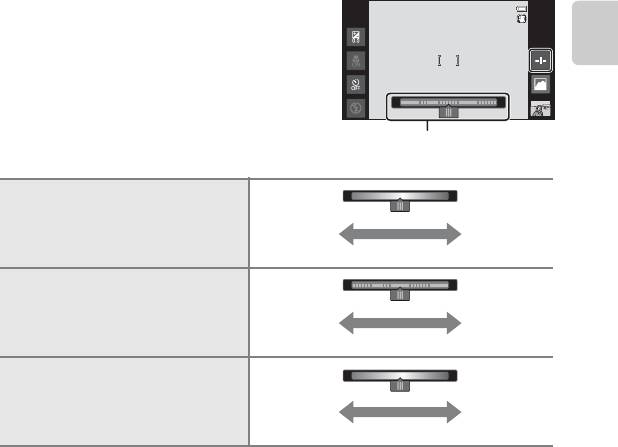
Сюжетный режим (съемка сюжетов)
Изменение настроек сюжетного режима
• Можно изменить настройки режима вспышки, автоспуска, режима макросъемки
и коррекции экспозиции для некоторых сюжетов. Для получения
дополнительной информации см. разделы "Основные настройки съемки" (A43)
и "Настройки по умолчанию" (A50).
• Нажмите кнопку d (A2), чтобы отобразить доступные пункты меню в
сюжетном режиме. Для получения дополнительной информации см. раздел
"Параметры меню съемки" (A53).
Настройка эффекта сюжета
Чтобы отобразить слайдер настройки параметров сюжетного режима, коснитесь
g в перечисленных ниже сюжетных режимах.
• Чтобы отрегулировать степень применения
параметра к снимкам, сделанным в
выбранном сюжетном режиме, коснитесь
слайдера настройки параметров сюжетного
Функции съемки
режима или перетащите его.
• После завершения настройки коснитесь g,
чтобы скрыть слайдер настройки
параметров сюжетного режима.
Слайдер настройки параметров
сюжетного режима
u Еда
Больше синего Больше красного
c Пейзаж, k Макро
Менее ярко Более ярко
h Закат, i Сумерки/рассвет
Больше синего Больше красного
Изменения эффектов сюжетного режима сохраняются в памяти фотокамеры даже
после ее выключения.
33
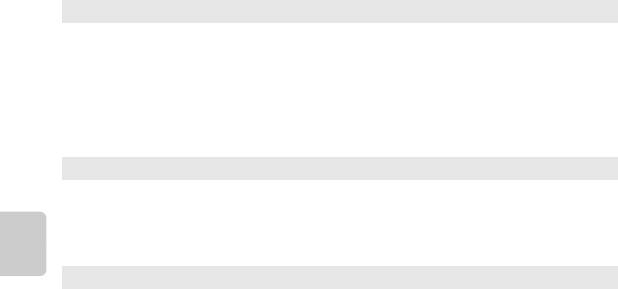
Сюжетный режим (съемка сюжетов)
Выбор сюжетного режима (функции)
b Портрет
• Фотокамера распознает лицо человека и фокусируется на нем (A58).
• Фотокамера смягчает тона кожи, применяя функцию смягчения тона кожи (A54).
• Если фотокамера не распознала ни одного лица, фокусировка выполняется на объекте в
центре кадра.
• Цифровой зум недоступен.
• Фотокамера непрерывно фокусируется, даже если спусковая кнопка затвора не нажата
наполовину. В результате можно услышать звук движения привода фокуса объектива.
c Пейзаж
• При нажатой наполовину спусковой кнопке затвора зона фокусировки или индикатор
фокусировки (A6) постоянно светится зеленым цветом.
• С помощью слайдера настройки параметров сюжетного режима (A33) отрегулируйте
насыщенность снимка.
d Спорт
Функции съемки
• Фотокамера фокусируется на объекте в центре кадра. Зону фокусировки можно изменить
с помощью сенсорного спуска или сенсорного АФ/АЭ (A53).
• При нажатии и удерживании спусковой кнопки затвора производится съемка не более
3 снимков с частотой примерно 8 кадров в секунду, когда для режима изображения
установлено значение P 4608×3456.
• Фотокамера непрерывно фокусируется, даже если спусковая кнопка затвора не нажата
наполовину. В результате можно услышать звук движения привода фокуса объектива.
• В режиме непрерывной съемки сохраняются значения фокусировки, экспозиции и
баланса белого, определенные при съемке первого изображения в каждой серии.
• Частота кадров при непрерывной съемке может изменяться в зависимости от выбранного
режима изображения, установленной карты памяти и условий съемки.
• Непрерывная съемка отключена, и одновременно можно сделать только один снимок при
спуске затвора с помощью функции сенсорного спуска (A53).
При съемке в сюжетных режимах, обозначенных символом O, из-за большой выдержки
рекомендуется использовать штатив. При использовании штатива для обеспечения
устойчивости фотокамеры во время съемки в меню настройки (A74) установите для
параметра Подавл. вибраций значение Выкл..
34
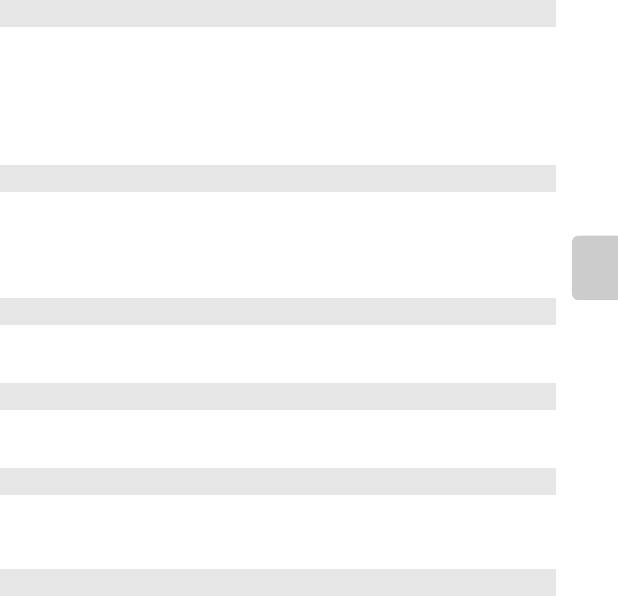
Сюжетный режим (съемка сюжетов)
e Ночной портрет
O
• Вспышка будет срабатывать всегда.
• Фотокамера распознает лицо человека и фокусируется на нем. Для получения
дополнительной информации см. стр. 58.
• Фотокамера смягчает тона кожи, применяя функцию смягчения тона кожи (A54).
• Если фотокамера не распознала ни одного лица, фокусировка выполняется на объекте в
центре кадра.
• Цифровой зум недоступен.
f Праздник/в помещ.
• Фотокамера фокусируется на объекте в центре кадра. Зону фокусировки можно изменить
с помощью сенсорного спуска или сенсорного АФ/АЭ (A53).
• Надежно удерживайте фотокамеру. При использовании штатива для обеспечения
устойчивости фотокамеры установите для параметра Подавл. вибраций значение
Выкл. в меню настройки (A74).
Функции съемки
Z Пляж
• Фотокамера фокусируется на объекте в центре кадра. Зону фокусировки можно изменить
с помощью сенсорного спуска или сенсорного АФ/АЭ (A53).
z Снег
• Фотокамера фокусируется на объекте в центре кадра. Зону фокусировки можно изменить
с помощью сенсорного спуска или сенсорного АФ/АЭ (A53).
h Закат
O
• Фотокамера фокусируется на объекте в центре кадра.
• С помощью слайдера настройки параметров сюжетного режима (A33) отрегулируйте
цвет снимка.
i Сумерки/рассвет
O
• При нажатой наполовину спусковой кнопке затвора зона фокусировки или индикатор
фокусировки (A6) постоянно светится зеленым цветом.
• С помощью слайдера настройки параметров сюжетного режима (A33) отрегулируйте
цвет снимка.
35
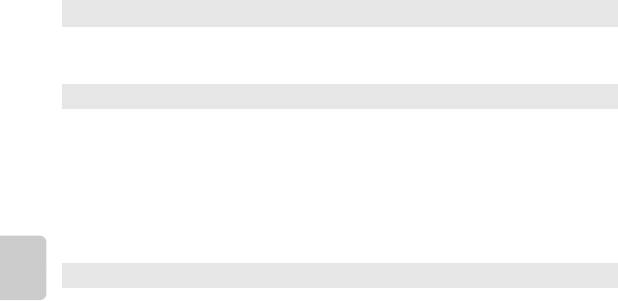
Сюжетный режим (съемка сюжетов)
j Ночной пейзаж
O
• При нажатой наполовину спусковой кнопке затвора зона фокусировки или индикатор
фокусировки (A6) постоянно светится зеленым цветом.
k Макро
• Включается режим макросъемки (A48), и зум автоматически устанавливается в
ближайшее возможное положение съемки.
• Фотокамера фокусируется на объекте в центре кадра. Зону фокусировки можно изменить
с помощью сенсорного спуска или сенсорного АФ/АЭ (A53).
• С помощью слайдера настройки параметров сюжетного режима (A33) отрегулируйте
насыщенность снимка.
• Фотокамера непрерывно фокусируется, даже если спусковая кнопка затвора не нажата
наполовину. В результате можно услышать звук движения привода фокуса объектива.
u Еда
• Включается режим макросъемки (A48), и зум автоматически устанавливается в
Функции съемки
ближайшее возможное положение съемки.
• Фотокамера фокусируется на объекте в центре кадра. Зону фокусировки можно изменить
с помощью сенсорного спуска или сенсорного АФ/АЭ (A53).
• С помощью слайдера настройки параметров сюжетного режима отрегулируйте
воздействие освещения на цвет объекта (A33).
• Фотокамера непрерывно фокусируется, даже если спусковая кнопка затвора не нажата
наполовину. В результате можно услышать звук движения привода фокуса объектива.
При съемке в сюжетных режимах, обозначенных символом O, из-за большой выдержки
рекомендуется использовать штатив. При использовании штатива для обеспечения
устойчивости фотокамеры во время съемки в меню настройки (A74) установите для
параметра Подавл. вибраций значение Выкл..
36
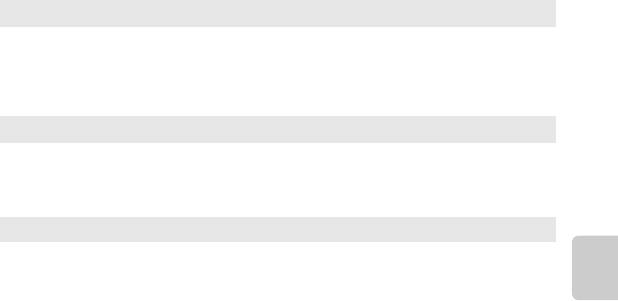
Сюжетный режим (съемка сюжетов)
m Фейерверк O
• Скорость затвора фиксируется на значении 4 секунды.
• Фотокамера фокусируется на бесконечность.
• При спусковой кнопке затвора нажатой наполовину зона фокусировки или индикатор
фокусировки (A6) постоянно светится зеленым цветом.
n Черно-белая копия
• Фотокамера фокусируется на объекте в центре кадра. Зону фокусировки можно изменить
с помощью сенсорного спуска или сенсорного АФ/АЭ (A53).
• При съемке объекта с близкого расстояния (A48) используйте режим макросъемки.
o Освещение сзади
• Фотокамера фокусируется на объекте в центре кадра. Зону фокусировки можно изменить
с помощью сенсорного спуска или сенсорного АФ/АЭ (A53).
• Нажмите кнопку d (A2), затем коснитесь Y HDR, чтобы включить или выключить
функцию HDR (широкий динамический диапазон).
Функции съемки
• p Выкл. (настройка по умолчанию): вспышка сработает, чтобы предотвратить затенение
объекта.
- Один снимок будет сделан при нажатии спусковой кнопки затвора до конца.
• o Вкл.: будет применена обработка HDR (эта функция полезна, если в одном кадре
присутствуют очень яркие и темные области).
- Цифровой зум недоступен.
- При нажатии спусковой кнопки затвора до конца фотокамера непрерывно делает
снимки с высокой скоростью и сохраняет следующие 2 снимка.
- Изображение, отличное от комбинированного изображения HDR
- Комбинированное изображение HDR, на котором сведена к минимуму потеря
деталей в светлых или темных участках
- Вторым сохраняемым изображением является комбинированное изображение HDR.
Если памяти достаточно для сохранения только одного изображения, будет сохранено
изображение, обработанное с помощью функции D-Lighting (A63) во время съемки, на
котором выполнена коррекция темных областей изображения.
- При нажатии спусковой кнопки затвора до конца крепко держите фотокамеру без
смещения, пока на экране съемки не отобразится фотография. После съемки не
выключайте фотокамеру до тех пор, пока монитор не перейдет в режим съемки.
- Угол зрения (то есть видимая область в кадре) на сохраненном изображении будет
более узким, чем на мониторе в момент съемки.
37
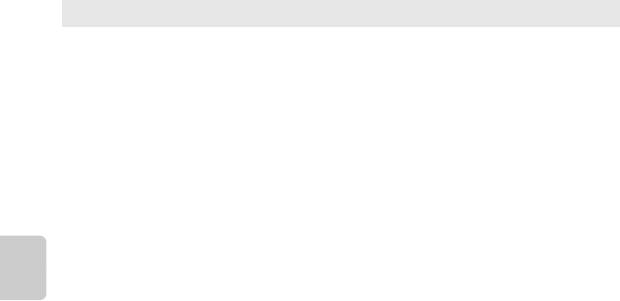
Сюжетный режим (съемка сюжетов)
p Простая панорама
• Позволяет создать панораму с помощью простого перемещения фотокамеры.
• Нажмите кнопку d (A2) и коснитесь p Простая панорама, чтобы выбрать диапазон
съемки: W Нормальная (180°) (настройка по умолчанию) или X Широкая (360°).
• Нажмите спусковую кнопку затвора до конца, затем уберите палец со спусковой кнопки
затвора и медленно переместите фотокамеру, чтобы снять вид. Съемка закончится
автоматически после завершения указанного диапазона съемки.
• В начале съемки фотокамера сфокусируется на объекте в центре кадра.
• Зум фиксирован в широкоугольном положении.
• Если коснуться R в режиме полнокадрового просмотра при отображении панорамы,
сделанной в режиме простой панорамы, изображение будет прокручиваться
автоматически.
Для получения дополнительно информации см. раздел "Использование функции "Простая
панорама" (съемка и просмотр)" (E2).
Функции съемки
B Примечание относительно печати панорам
В зависимости от настроек принтера, возможно, не удастся полностью напечатать изображения
панорамы. Кроме того, печать на некоторых принтерах может быть недоступна.
Для получения дополнительной информации смотрите документацию, прилагаемую к принтеру, или
обратитесь в лабораторию цифровой печати фотографий.
38






